
时间:2020-06-16 19:08:31 来源:www.win10xitong.com 作者:win10
我们的电脑都安装的是windows系统来进行办公或者娱乐,有时候会遇到一些比如win10c盘不足咋办的问题。想必我们大家以后也可能会遇到win10c盘不足咋办的情况,要是想自己来解决win10c盘不足咋办的问题,这样的步骤就可以解决:1、“此电脑”的资源管理器左侧,找到“桌面”选项,鼠标右键选择属性后,进入“位置”标签下,就能看到“桌面”文件夹的当前位置。2、我们只要选择“移动‘,把它丢在其他磁盘空间较为富裕的盘符里即可即可很轻松的完成了。篇幅有限,下面我们就继续来看看win10c盘不足咋办的解决手段。
解决办法如下:
1、“此电脑”的资源管理器左侧,找到“桌面”选项,鼠标右键选择属性后,进入“位置”标签下,就能看到“桌面”文件夹的当前位置。
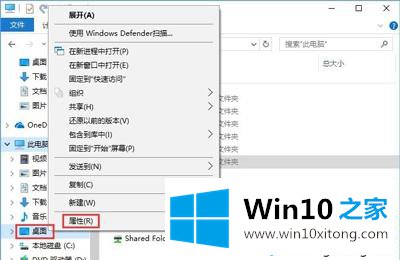
2、我们只要选择“移动‘,把它丢在其他磁盘空间较为富裕的盘符里即可。
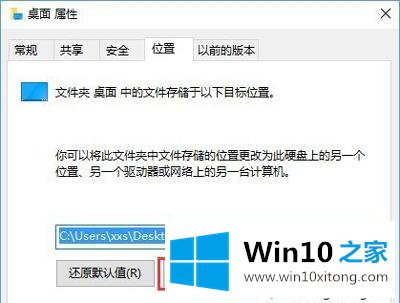
其实,如果大家都习惯将文件堆在Windows默认的文件夹中(文档、图片、桌面、下载)。将它们挪挪地方,把它们挪挪地方也省得系统恢复或重装时丢失重要的数据。哪怕是QQ的聊天记录(默认位置为C盘文档下)都能有效保存。
上面就给大家分享的就是解决win10c盘不够用了的方法啦,有同样情况的可以按照上面的方法来解决哦。
上边的方法教程就是有关win10c盘不足咋办的解决手段,我们非常感谢大家对我们网站的支持,谢谢。